Es ist einfach ein neues Explorer-Fenster als Tab im Quad-Explorer zu öffnen!
Ein neuer Explorer Tab in Q-Dir ist keine große Aufgabe, Sie können diese einfache und schnelle Explorer-Fenster als Tab Lösung problemlos auch auf älteren Versionen von Microsofts Windows Betriebssystemen verwenden, egal, ob es ein Windows Desktop, Tablet, Surface Pro / Go, oder sogar ein Server Betriebssystem ist.
Hier sind zwei schlichte Lösungen:
Lösung 1: Neuer Explorer Tab öffnen!
Umschalttaste + Mausklick! ( ... siehe Bild-1 Punkt 1 und 2)
| (Bild-1) Neue Explorer Tab im Quad-Explorer Klick + Umschalt-Taste! |
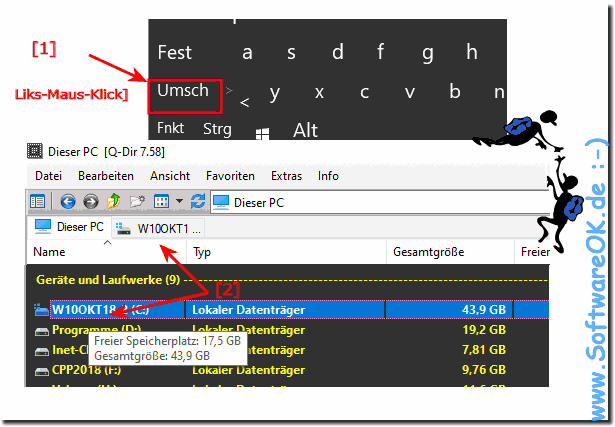 |
Lösung 2: Neuer Explorer Tab öffnen!
Umschalttaste + Enter-Taste! ( ... siehe Bild-2 Punkt 1 und 2)
| (Bild-2) Neue Explorer Tab Maus Klick + Enter Taste! |
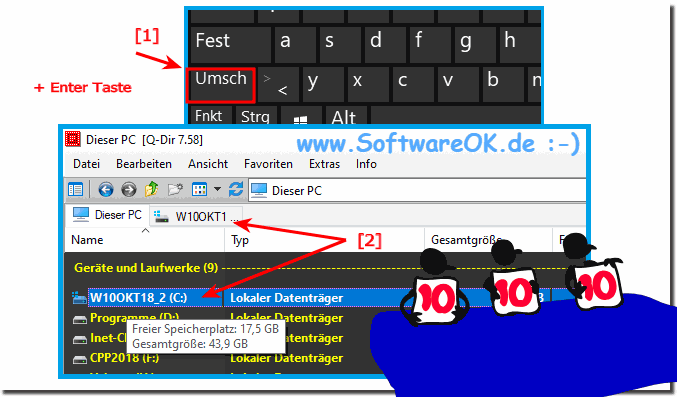 |
Info:
Es ist wirklich sehr sinnvoll und vorteilhaft diese Explorer im Tab Lösung zu nutzen, es ist ein schlichtes, aber dennoch effektives Werkzeug, um schneller Dateien hin und her verschieben zu können. Es ist wirklich sehr sinnvoll diese verbesserte Explorer im Tab Lösungs- Funktion zu nutzen, den Explorer in den Registerkarten ist es auch egal, ob im neuen MS Windows 10 OS ist, oder an einem der folgenden Betriebssystemen: Windows 11, 10 Pro, Enterprise, Home, Windows 8.1, Windows 8, Windows-Server 2019, 2016, 2012, Windows 7 Basic, Professional, Starter, Ultimate es wurde an allen getestet und erfolgreich verifiziert.
Es ist wirklich sehr sinnvoll und vorteilhaft diese Explorer im Tab Lösung zu nutzen, es ist ein schlichtes, aber dennoch effektives Werkzeug, um schneller Dateien hin und her verschieben zu können. Es ist wirklich sehr sinnvoll diese verbesserte Explorer im Tab Lösungs- Funktion zu nutzen, den Explorer in den Registerkarten ist es auch egal, ob im neuen MS Windows 10 OS ist, oder an einem der folgenden Betriebssystemen: Windows 11, 10 Pro, Enterprise, Home, Windows 8.1, Windows 8, Windows-Server 2019, 2016, 2012, Windows 7 Basic, Professional, Starter, Ultimate es wurde an allen getestet und erfolgreich verifiziert.
